Как исправить Insta Reel, который не воспроизводится на мобильных данных
Instagram и ролики процветают; миллионы из нас смотрят их, и тысячи создают их. Ролики с огромным отрывом захватили пространство контента. Мы дошли до того, что открываем барабаны инстинктивно. Сообщения заменены роликами; мемы также распространяются в формате роликов.
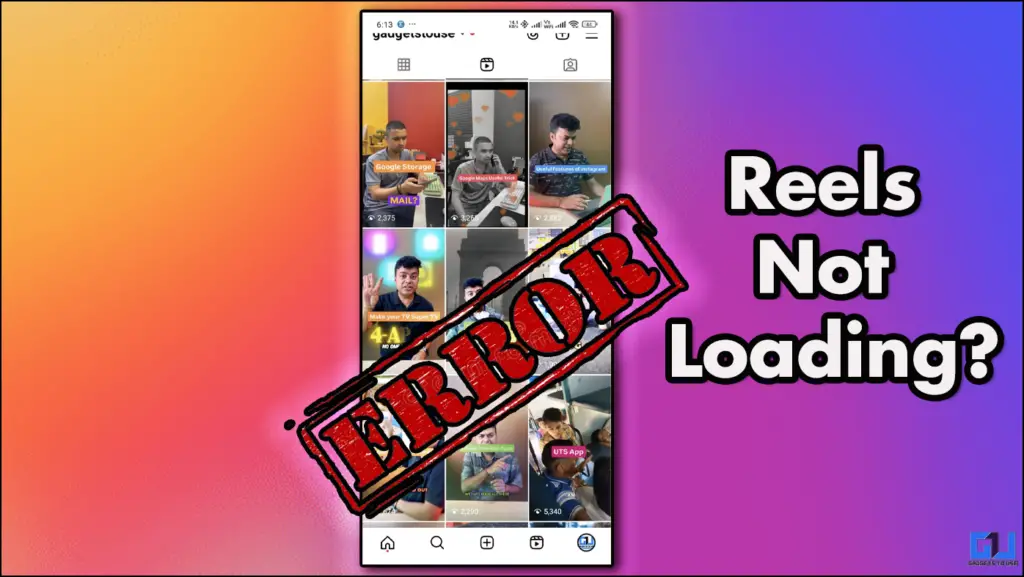
Большинство из нас потребляют контент на своих смартфонах, и иногда, пока мы проводим пальцем вверх, барабаны зависают. Как бы это ни раздражало, это может быть связано с тем, что вы включили неправильные настройки в своей учетной записи Instagram. Если это произойдет с вами, вы можете использовать решение, упомянутое ниже.
Что является причиной этого?
Если барабаны на вашем устройстве не воспроизводятся, сначала проверьте, есть ли у вас стабильное сетевое соединение. Проверьте, работают ли все остальные приложения нормально, чтобы исключить медленное подключение к Интернету. Если барабаны воспроизводятся нормально при подключении Wi-Fi, скорее всего, это проблема с настройками. Большинство людей используют опцию «Экономия данных» в Instagram, которая не позволяет нам транслировать высококачественные ролики в сотовых сетях. Вы можете исправить это, изменив некоторые настройки в своей учетной записи Instagram.
Программы для Windows, мобильные приложения, игры - ВСЁ БЕСПЛАТНО, в нашем закрытом телеграмм канале - Подписывайтесь:)
Как исправить Instagram Reel, который не загружается при мобильных данных
Эта проблема также может возникнуть, если ваша учетная запись Instagram не обновлялась какое-то время. Итак, первый шаг — проверить, обновлена ли ваша учетная запись Instagram до последней версии. Для дальнейшего решения выполните шаги, указанные ниже.
1. Откройте страницу профиля Instagram, нажав в правом нижнем углу.
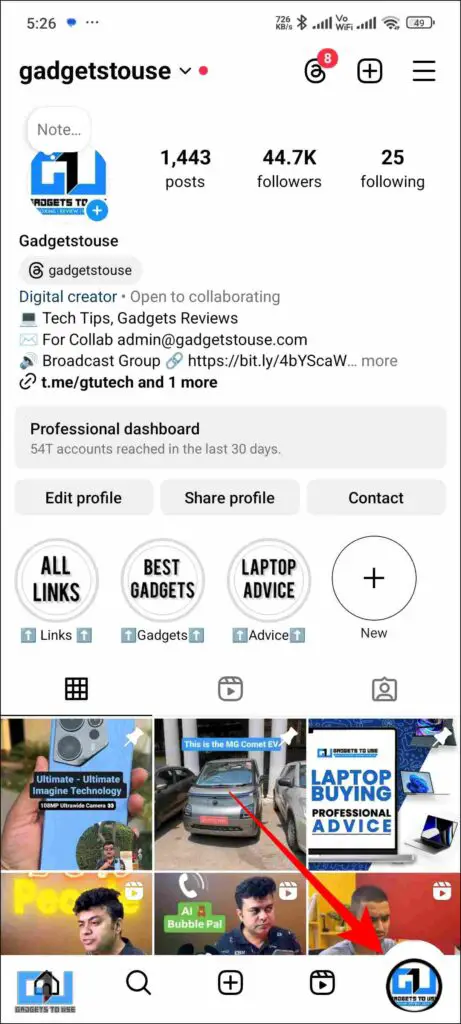
2. Отсюда нажмите меню-гамбургер и откройте «Настройки».
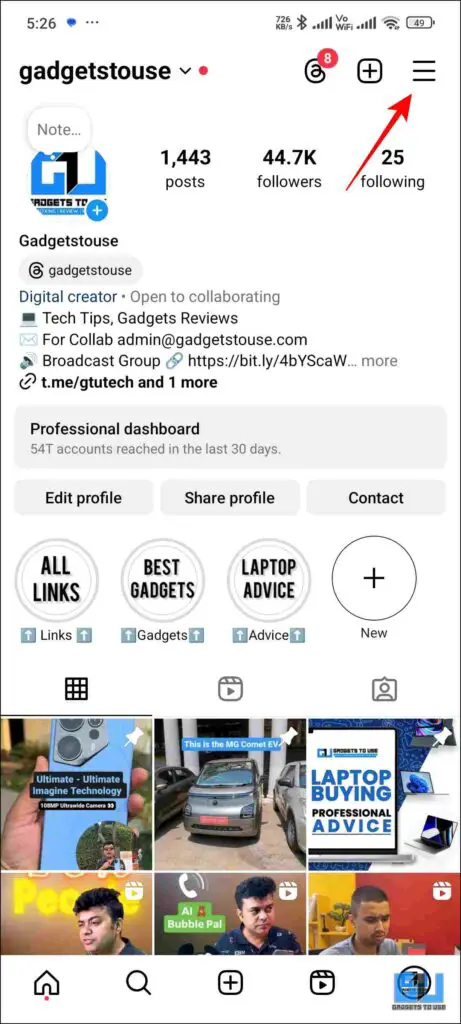
3. Прокрутите вниз до Ваше приложение и медиа. Нажмите «Использование данных и качество мультимедиа».
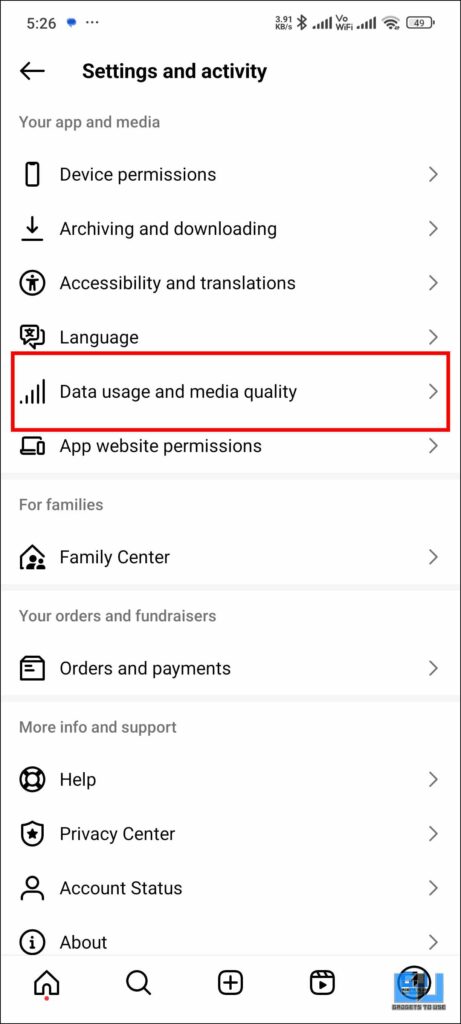
4. Нажмите Медиа высокого разрешения.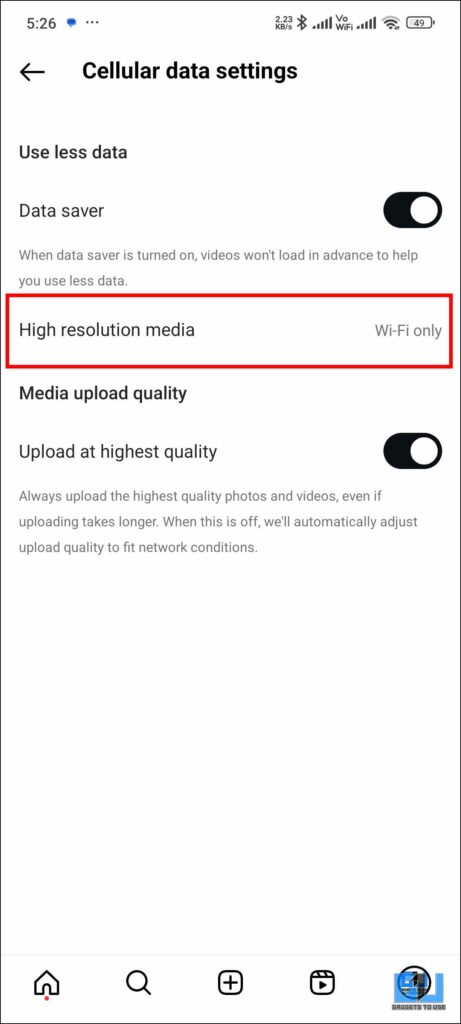
5. В следующем меню выберите «Сотовая связь+WiFi». Это также позволит вам транслировать видео высокого качества в сотовой сети.
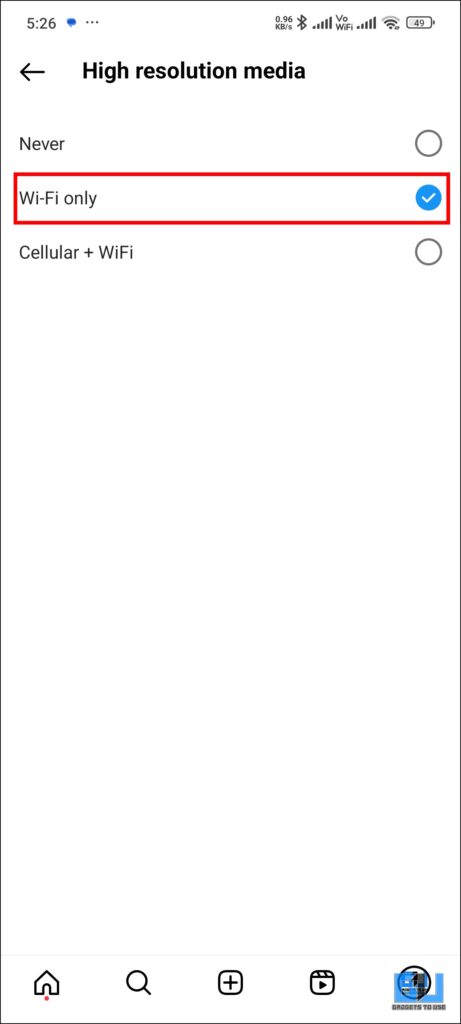
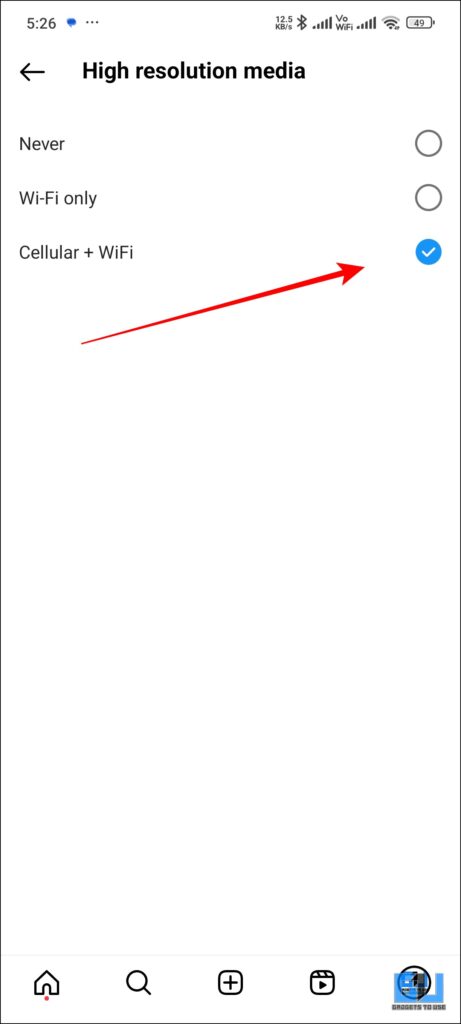
Дополнительный совет. Если приведенное выше исправление не решило вашу проблему, попробуйте очистить кеш приложения Instagram. В настройках приложения перейдите в хранилище и нажмите «Очистить хранилище». Оттуда нажмите «Очистить кеш».
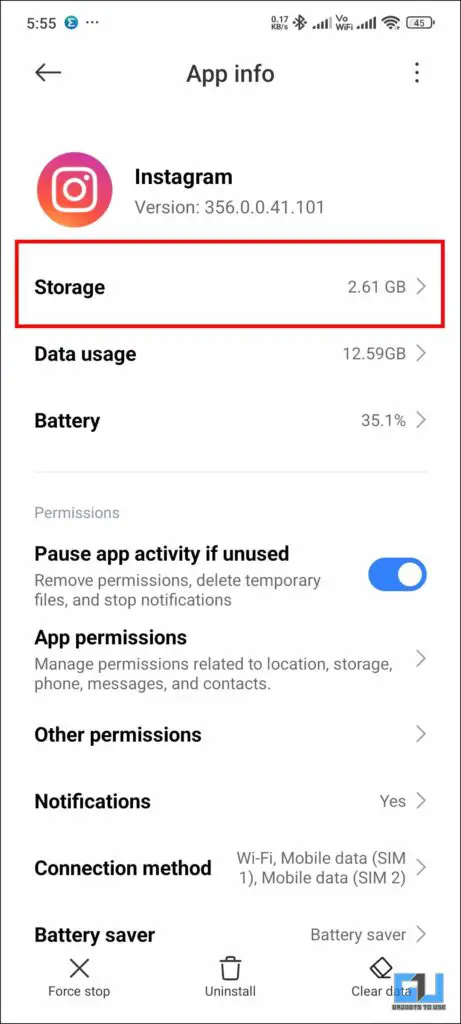
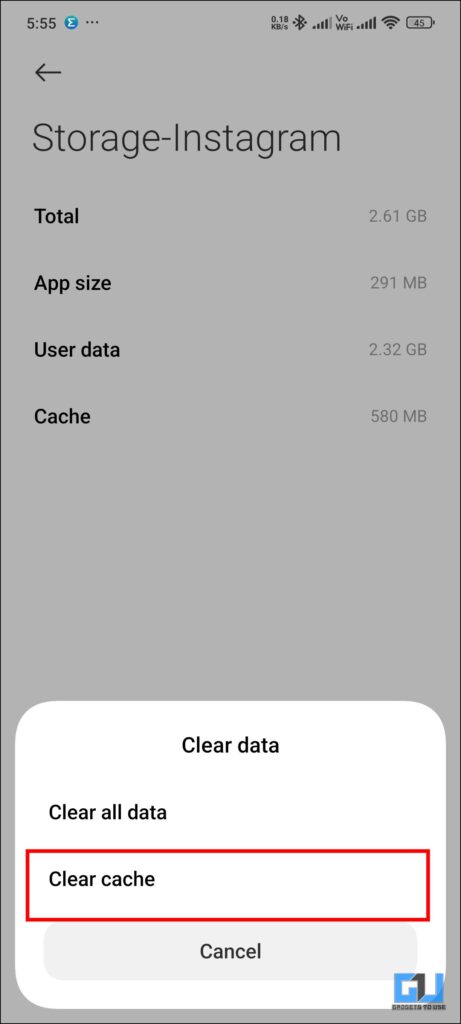
Часто задаваемые вопросы
Вопрос. Как исправить, что Instagram Reels не воспроизводятся при передаче данных по мобильному телефону?
Это может произойти из-за того, что у вас нет стабильного подключения к Интернету. Кроме того, это может произойти, если в вашей учетной записи Instagram включена настройка экономии трафика. Вы можете деактивировать их, выполнив действия, упомянутые в статье выше.
Вопрос. Как включить сохранение трафика в Instagram?
Чтобы включить настройки экономии трафика в Instagram, выберите «Настройки» > «Использование данных и качество мультимедиа» > «Включить экономию данных». Подробную инструкцию вы можете найти в статье выше.
Программы для Windows, мобильные приложения, игры - ВСЁ БЕСПЛАТНО, в нашем закрытом телеграмм канале - Подписывайтесь:)
Подведение итогов
Мы обсудили быстрое решение проблемы, когда ролики не загружаются в Instagram. Это может произойти по нескольким причинам, но описанное выше исправление обычно работает. Настройка параметров экономии трафика позволит вам транслировать высококачественные ролики также по сотовой сети. Чтобы узнать больше о таких чтениях, следите за обновлениями на GadgetsToUse.
Вы также можете следить за нами, чтобы получать мгновенные технические новости по адресу Новости Google или чтобы получить советы и подсказки, обзоры смартфонов и гаджетов, присоединяйтесь к Группа Telegram GadgetsToUseили подпишитесь на ГаджетыИспользовать канал Youtube последние видеообзоры.